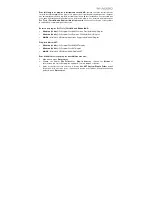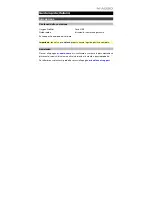25
Pour télécharger les plug-ins d'instruments virtuels AIR,
veuillez suivre les instructions sur
la carte de téléchargement de logiciel. La plupart des logiciels audionumériques ne chargent
pas automatiquement les plug-ins d'instruments virtuels après l’installation, il est possible que
vous ayez à sélectionner manuellement un dossier de plug-in. Les dossiers de plug-ins pour
Pro Tools | First M-Audio Edition
et
Ableton Live Lite
varient en fonction de votre système
d'exploitation, comme indiqué ci-dessous.
Dossiers de plug-ins Pro Tools | First M-Audio Edition/AAX :
•
Windows (32 bits) :
C:\Program Files(x86)\Common Files\Avid\Audio\Plug-Ins
•
Windows (64 bits) :
C:\Program Files\Common Files\Avid\Audio\Plug-Ins
•
MacOS :
Macintosh HD/Library/Application Support/Avid/Audio/Plug-Ins
Plug-ins Ableton/VST :
•
Windows (32 bits) :
C:\Program Files(x86)\VSTplugins
•
Windows (64 bits) :
C:\Program Files\VSTplugins
•
MacOS :
Macintosh HD/Library/Audio/Plugins/VST
Pour définir le dossier de plug-ins dans Ableton Live Lite :
1.
Allez dans le menu
Preferences
.
2.
Cliquez sur l’onglet
File Folder
. Sous
Plug-In Sources
, cliquez sur
Browse
et
sélectionnez le dossier des plug-ins approprié, comme indiqué ci-dessus.
3.
Après avoir effectué votre sélection, le bouton
Use VST Custom Plug-In Folder
devrait
être activé. Si ce n’est pas le cas, cliquez sur le bouton pour l’activer. Vous pouvez ensuite
quitter le menu
Preferences
.